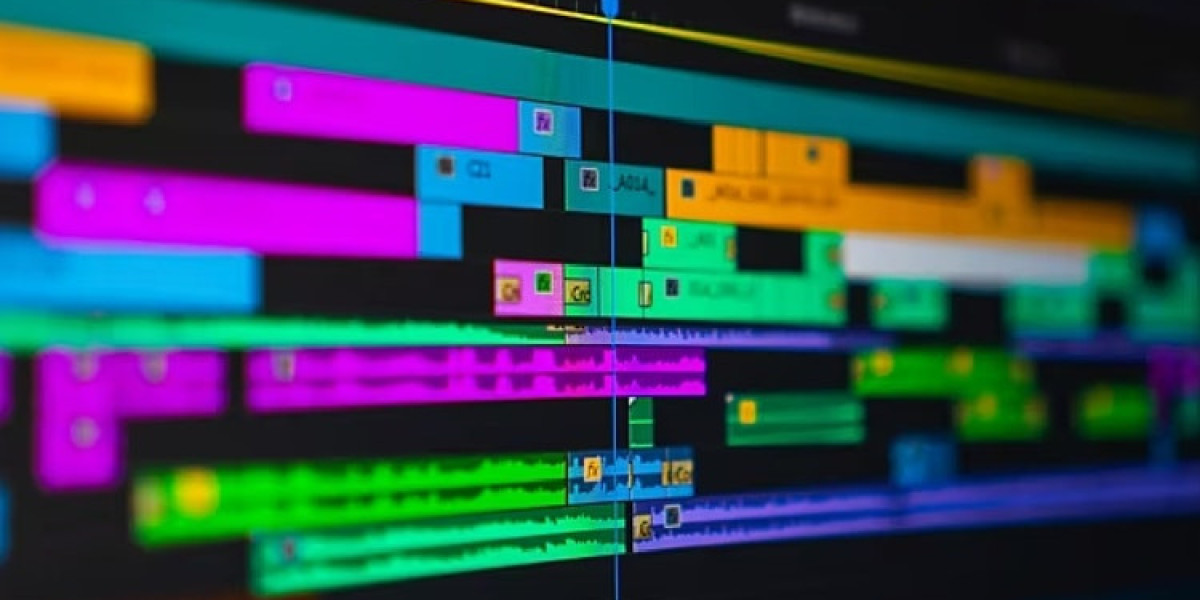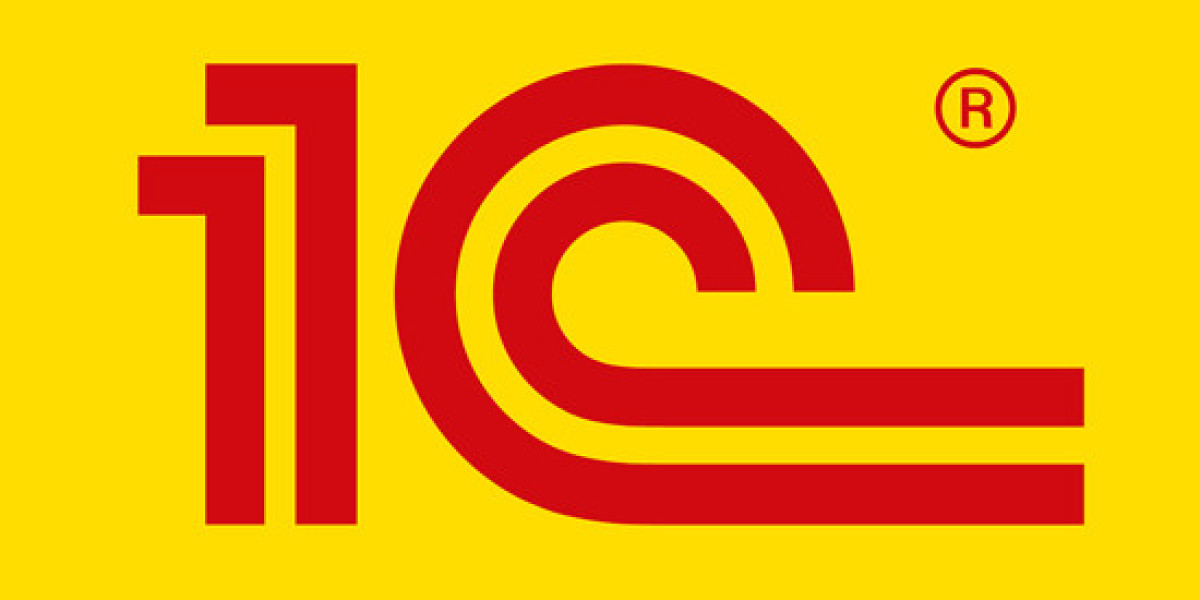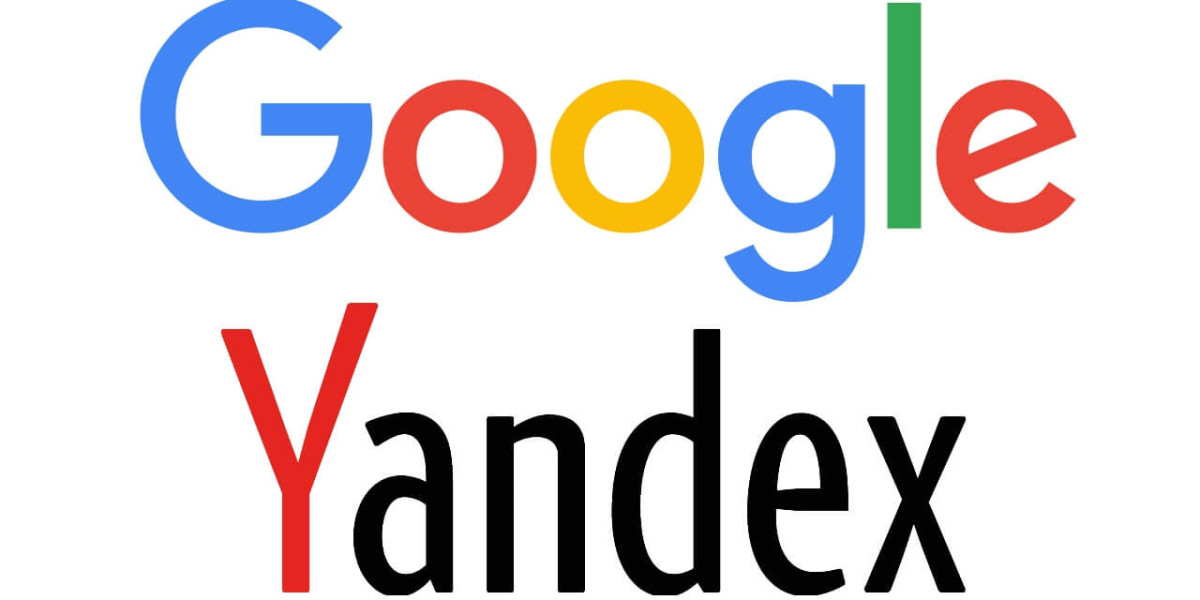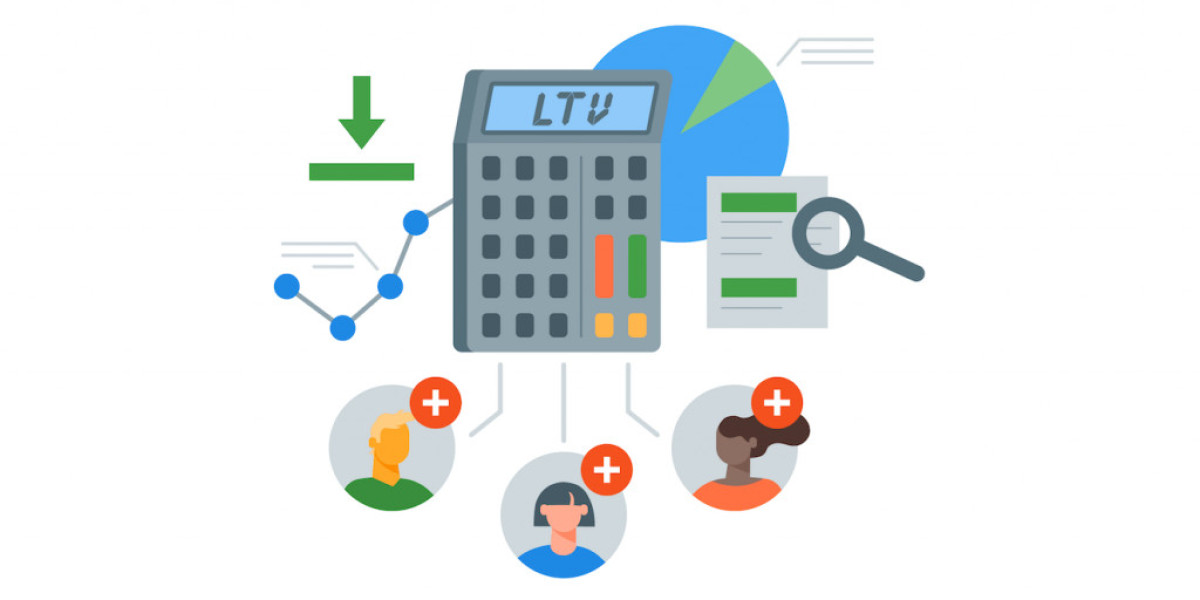Adobe Premiere Pro один из самых мощных и популярных инструментов для видеомонтажа. Эта программа используется как профессионалами в киноиндустрии, так и любителями, создающими видеоконтент для YouTube, социальных сетей и других платформ. В этом материале мы рассмотрим, как правильно пользоваться Adobe Premiere Pro, начиная с основных понятий и заканчивая советами по оптимизации рабочего процесса.

Что такое Adobe Premiere Pro?
Adobe Premiere Pro это нелинейный видеоредактор, предназначенный для монтажа видео, аудио, добавления эффектов и создания конечных видеороликов. Этот инструмент позволяет работать с видео на профессиональном уровне, но он также подходит для новичков, благодаря интуитивно понятному интерфейсу и множеству учебных ресурсов.
Основные возможности Adobe Premiere Pro:
Поддержка различных видеоформатов и разрешений;
Инструменты для редактирования звука;
Встроенные эффекты и переходы;
Возможность работы с несколькими дорожками видео и аудио;
Совместимость с другими продуктами Adobe, такими как After Effects и Photoshop.
Шаг 1: Установка и подготовка рабочей среды
Перед тем как начать работать в Adobe Premiere Pro, необходимо скачать и установить программу. Вы можете сделать это через официальный сайт Adobe, выбрав подходящий план подписки. Если вы хотите попробовать программу бесплатно, Adobe предлагает 7-дневную пробную версию.
Системные требования
Перед установкой убедитесь, что ваш компьютер соответствует системным требованиям. Минимальные системные требования включают:
Процессор: Intel 6-го поколения или выше, или AMD эквивалент;
Оперативная память: 8 ГБ (рекомендуется 16 ГБ для HD и 32 ГБ для 4K);
Видеокарта: NVIDIA, AMD или Intel с 4 ГБ видеопамяти;
Дисковое пространство: минимум 8 ГБ свободного места.
Настройка рабочей среды
После установки программы важно настроить рабочее пространство. Adobe Premiere Pro позволяет настроить интерфейс под свои потребности. Основные элементы интерфейса включают:
Проект: область, где хранятся все импортированные материалы;
Таймлайн: область, где происходит монтаж видео;
Монитор программы: область просмотра финальной версии видео;
Панель эффектов: доступ к эффектам, переходам и т. д.

Шаг 2: Импорт материалов
После настройки рабочей среды можно начинать работу над проектом. Первый шаг импортирование видео, аудио и графических файлов в проект.
Как импортировать файлы?
Откройте проект или создайте новый.
В меню выберите File Import или нажмите Ctrl + I.
Выберите файлы, которые хотите добавить в проект, и нажмите Open.
Импортированные файлы появятся в панели проекта. Вы также можете перетаскивать файлы напрямую из проводника в панель проекта.
Шаг 3: Работа с таймлайном
Таймлайн это основная область, где вы будете монтировать видео. Здесь размещаются клипы, аудиофайлы, титры и эффекты. Работа с таймлайном начинается с добавления материалов.
Добавление клипов на таймлайн
Чтобы добавить клип на таймлайн, просто перетащите его из панели проекта на дорожку таймлайна. Вы можете размещать клипы один за другим или накладывать их друг на друга, создавая переходы и наложения.
Основные инструменты таймлайна:
Selection Tool (V): используется для выбора и перемещения клипов на таймлайне;
Razor Tool (C): инструмент для разрезания клипов;
Track Select Forward Tool (A): позволяет выбрать все клипы на дорожке от текущей позиции курсора до конца таймлайна.

Шаг 4: Применение эффектов и переходов
Adobe Premiere Pro предлагает широкий набор эффектов и переходов, которые можно применять к видео и аудио. Эти эффекты позволяют улучшить визуальную составляющую и придать ролику профессиональный вид.
Как добавить эффект?
Перейдите на панель эффектов, выбрав Window Effects.
Найдите нужный эффект и перетащите его на клип на таймлайне.
Чтобы настроить параметры эффекта, откройте панель Effect Controls.
Примеры эффектов и переходов:
Cross Dissolve: плавный переход между двумя клипами;
Gaussian Blur: размытие изображения;
Lumetri Color: цветокоррекция и улучшение цветопередачи.
Шаг 5: Работа со звуком
Качественный звук это половина успеха в видеомонтаже. В Adobe Premiere Pro предусмотрено множество инструментов для работы со звуком, включая микширование, эквализацию и добавление звуковых эффектов.
Основные действия:
Регулировка громкости: щелкните на аудиодорожке и используйте маркеры для изменения уровня звука;
Добавление звуковых эффектов: перетащите эффект на аудиодорожку с панели эффектов;
Синхронизация звука: если вы работаете с внешним звуком, его можно синхронизировать с видео вручную или автоматически.
Шаг 6: Экспорт проекта
После завершения монтажа наступает время экспорта готового видео. В Adobe Premiere Pro предусмотрено множество настроек экспорта, которые позволяют выбрать формат, качество и другие параметры.
Экспорт видео:
Перейдите в File Export Media или нажмите Ctrl + M.
Выберите формат (например, H.264) и пресет (например, YouTube 1080p).
Настройте дополнительные параметры, если требуется.
Нажмите Export и дождитесь завершения процесса.
Советы по оптимизации работы
Adobe Premiere Pro мощный инструмент, но его использование требует значительных ресурсов. Вот несколько советов, которые помогут оптимизировать работу и избежать возможных проблем:
Работа с прокси: Если вы работаете с 4K видео или выше, создайте прокси-файлы для уменьшения нагрузки на компьютер.
Сохранение проекта: Регулярно сохраняйте проект и создавайте резервные копии, чтобы избежать потери данных.
Использование клавиатурных сокращений: Освойте горячие клавиши, такие как Ctrl + S для сохранения, V для выбора и C для резки, чтобы ускорить процесс монтажа.
Adobe Premiere Pro это невероятно мощный инструмент для видеомонтажа, который подходит как для новичков, так и для профессионалов. Следуя вышеописанным шагам и советам, вы сможете освоить базовые навыки работы в программе и начать создавать качественный видеоконтент. Со временем, по мере практики, навыки будут расти, и вы сможете использовать Premiere Pro для создания сложных и интересных видеопроектов.